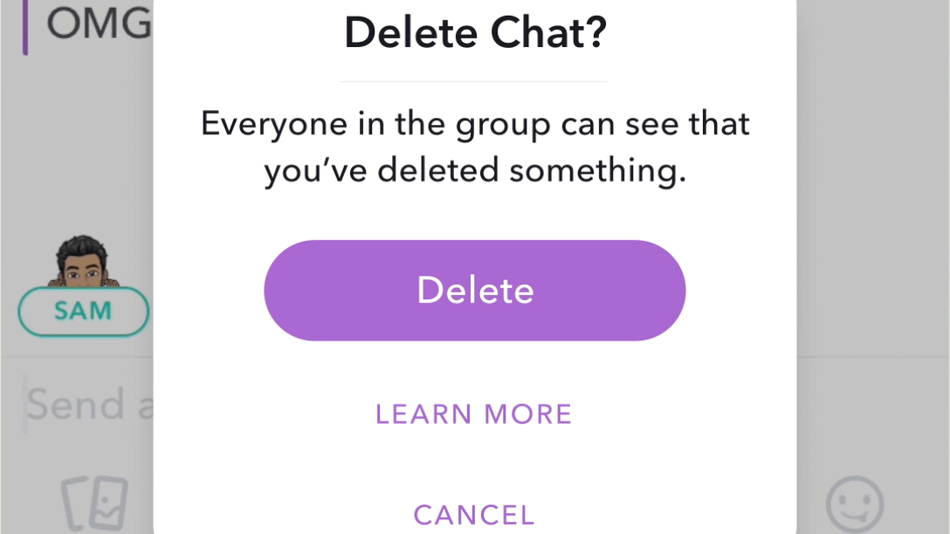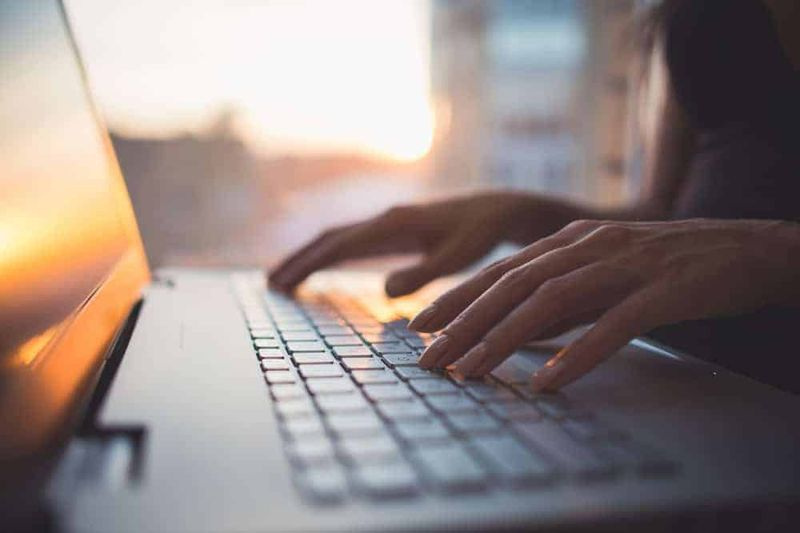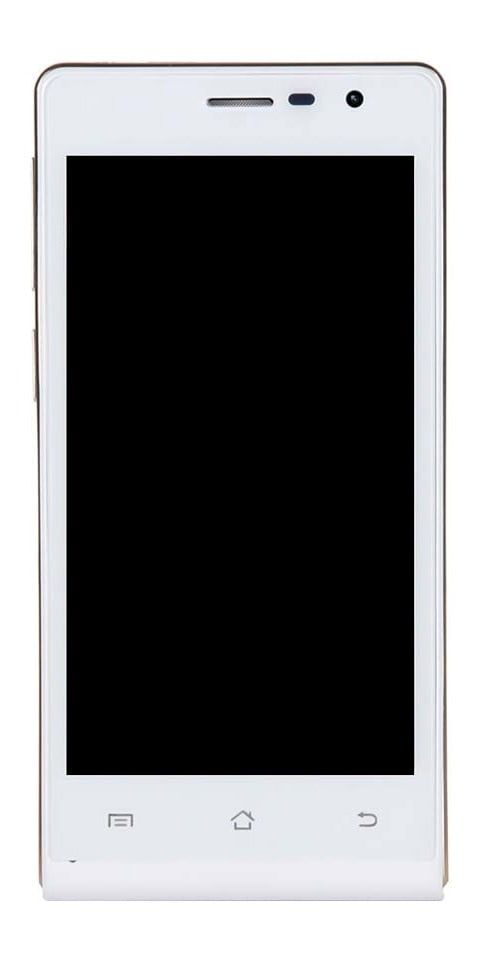Pasos de restablecimiento de fábrica de la tableta Samsung para restablecimiento completo
Restablecimiento de fábrica de la tableta Samsung:
Samsung es una marca de teléfonos inteligentes muy conocida en el mundo actual y no necesita presentación. Bueno, por alguna razón, puede haber algunos de los problemas que escuchamos de sus usuarios. Que se atasca y se congela a veces. Para eso, también puede hacer un reinicio por software de su tableta o teléfono inteligente. Y si aún así, no funciona, entonces debe hacer un restablecimiento de fábrica de su teléfono. Pero debería tener una copia de seguridad de sus datos para eso. En este artículo, le mostraré el restablecimiento de fábrica de la tableta Samsung.
eng dub anime torrents

Sin embargo, la mayoría de las personas restablecen sus teléfonos de fábrica. Si quieren vender o devolver su teléfono inteligente o tableta. Un restablecimiento completo restablecerá el Samsung Galaxy Tab 4 volver a la configuración predeterminada de fábrica. Debería realizar estos pasos si desea que el dispositivo esté preparado para venderlo o devolverlo a la tienda, pero es posible que también desee realizar un restablecimiento completo si hay problemas con el dispositivo que parece que no puede resolver con ningún otro método.
Desde el inicio:
- Con el dispositivo apagado, mantenga presionada la Sube el volumen , Casa , y Energía botones.
- Suelta los botones cuando veas la pantalla de recuperación y el logo de Samsung.
- Luego use los botones de volumen para navegar por el menú y seleccione borrar datos / restablecimiento de fábrica . prensa Casa para elegir la selección resaltada.
- En la siguiente pantalla, presione Sube el volumen continuar.
Desde los menús de software:
- Con el dispositivo encendido, abra Aplicaciones > Ajustes .
- Selecciona el General pestaña.
- Luego seleccione Guarda y reinicia
- Grifo Restablecer datos de fábrica .
- Comprobar el Formatear la tarjeta SD opción si lo desea. Esta opción borrará los datos de la tarjeta SD, como sus fotos y música.
- Luego toque Reiniciar el dispositivo .
Espero que te guste este artículo y te ayude en la mayor parte de las formas. Si aún tiene alguna consulta relacionada con este tutorial, no dude en hacerla en la sección de comentarios a continuación. Te ayudaremos. ¡Qué tengas un lindo día!
Ver también: Spotify Deshabilitar el inicio automático en Mac - ¿Cómo hacerlo?